- 安卓下载 相关标签
类型:网络共享
语言:简体中文
更新: 2021-03-17 13:50:38
大小:5.7 GB
平台:Win All
- 1[网络共享 ]EasyExplorer(易有云文件同步) v1.0.0 免费版
- 2[网络共享 ]小度wifi驱动win10官方下载 v3.1 电脑版
- 3[网络共享 ]小米云盘PC客户端下载 v1.1.3 电脑版
- 4[网络共享 ]索鸟快传免费下载 v1.3.0 官方版
- 5[网络共享 ]解放云盘官方下载 v7.7.0.2 电脑版
- 6[网络共享 ]win7共享软件(局域网共享)下载 v7.2.8 免费版
- 7[网络共享 ]小麦魔方文件传输软件 v1.6.2 官方版
- 8[网络共享 ]易我数据传输官方下载 v11.8.0.0 最新版
- 9[网络共享 ]联想乐云同步软件 v1.202.0 免费下载
- 10[网络共享 ]够快云库最新版下载 v5.1.9.9010 官方版
Spacedesk电脑版是一款专业的在线远程控制连接软件,一款能够让每一个用户都能在电脑上轻松实现最简单的远程控制,让你的电脑屏幕拓展到手机或者平板上。Spacedesk流畅版可以让用户在这里快速连接,安全又简单,不卡顿,0延迟使用,让你的屏幕远程共享更方便。

Spacedesk官方版是一款非常实用的分屏软件,该款软件可以将你的平板或手机作为电脑作为第二块屏幕进行使用,支持跨平台,包括Windows、Mac、Android及iOS等多个平台,通过它,用户能够在尽可能低的成本下扩展电脑的屏幕面积,从而大大的提高工作效率。
Spacedesk电脑版特色
网络屏幕多显示器软件
Windows桌面扩展(扩展名:x10-sion)
Windows桌面复制(镜像/复制)
触摸屏
Windows VIEWER支持的KVM(键盘和鼠标远程控制)
主设备和辅助设备
至少需要两个设备:PRIMARY设备和SECONDARY设备。
所有设备必须在区域网路(LAN-区域网路)中相互连接。
必须支持网络协议TCP/IP。可以通过USB(例如网路共享),LAN有线或无线进行连接。
主要设备(WINDOWS PC,笔记本电脑或平板电脑):SPACEDESK DRIVER
Windows服务和WDDM驱动程序正在主要设备上运行。这在Windows 10下显示为附加图形适配器,在Windows 7和8.1下显示为现有图形适配器的附加连接。此附加的显示连接器或图形适配器可以镜像(复制)另一个Windows显示或扩展Windows桌面。主要Windows设备上的spacedesk软件捕获屏幕内容,对其进行压缩,然后通过局域网(LAN)将其发送到spacedesk辅助设备。
Windows 10 (WDDM IddCx间接显示驱动程序)
Windows 8.1 (WDDM Filter Hook Display Driver)
辅助设备(PC,笔记本电脑,平板电脑,智能手机和其他设备)
Windows 7 / 8.1 / 10
Android(> 4.1版)
iOS(>版本9.3)
所有其他:HTML5 Web浏览器(Chrome(> 16),Safari(> 5.1)Internet Explorer(> 10),Opera(> 27))
区域网路
TCP / IP v4
TCP / IP v6(未来版本)
在主Windows设备和辅助设备之间传输的数据未加密。结果,导致其他设备只要连上区域网路皆可见所有传输的信息。
Spacedesk电脑版注意事项
注意!
在将NVIDIA图形驱动程序与Spacedesk结合使用之前,请将其更新为461.09版(发布日期:2021.1.7)!
较早的NVIDIA图形驱动程序可能使带有BSOD(蓝屏死机)的Windows 10 PC崩溃。
重要
需要卸载 Splashtop wired XDisplay 需要卸载(仍然安装一个不兼容的旧WDDM滤镜挂钩驱动程序,该驱动程序无法与其他类似产品(例如spacedesk)共存,尽管它似乎不再使用该旧驱动程序了。)
spacedesk不再支持Windows 7(Windows 7生命周期已过期)。仍然可以自担风险在Windows 7下安装spacedesk Windows 8.1驱动程序。
Spacedesk电脑版使用教程
简单的教程:电脑和手机/平板安装后,各自打开软件,电脑status显示on(如是off点击三个小点修改成on),手机/平板里面搜索到电脑点击即可连接,需注意电脑和手机/.平板要在同一网络下。
进阶教程:手机/平板端可以在软件右上角的Setting 中把帧率提升到60FPS 这样看起来更舒服,另外通过手机/平板拓展的屏幕部分是可以直接用手触摸的,很舒服!
Spacedesk电脑版连接不上
第一步:确保ipad跟windows在同一局域网下,如不确定,可使用ipad连接windows 开的无线。
第二步:确定好在同一局域网下却还是找不到设备,进入windows设置。
防火墙->允许应用进入防火墙->允许spacedeskService.exe
PS:若找不到这个选项,可在允许其他应用里搜索。允许spacedesk通过防火墙后,一般就可以在spacedesk看到电脑的ip了,如果还看不到,检查一下spacedesk版本,建议电脑端及ipad端都更新到最新版本。
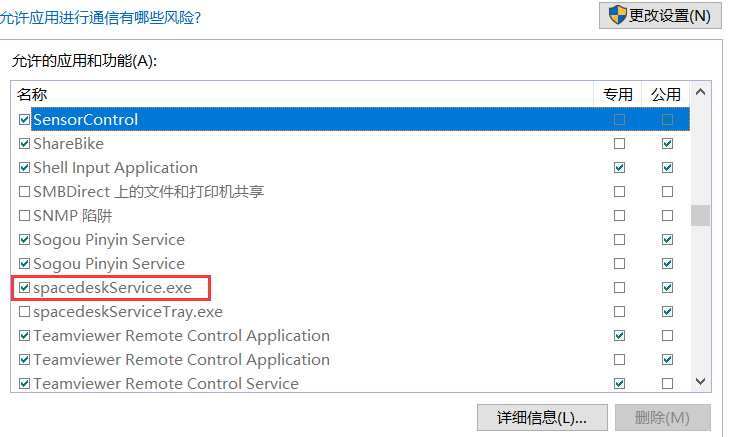
Spacedesk电脑版解决延迟
需求:
有两台笔记本电脑,想要将其中一台作为扩展屏幕使用
准备:
两台有网线接口的笔记本电脑、一根双绞线、spacedesk软件
详细操作步骤:
1、安装完软件后 主机端 就有它的图标了,里面有个按钮选ON就能开启服务了。
(这个时候如果扩展屏机和主机在同在一局域网内的话,应该也可以进行连接了,但是这样并不能达到理想稳定传输效果,所以还得接下去继续设置)
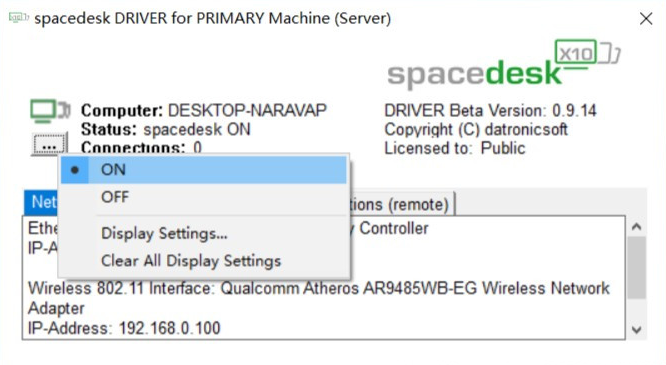
2、分别把网线的两端接入笔记本的网卡接口,将两台设备连接起来。(一般接上后网线口处亮灯就可以了)
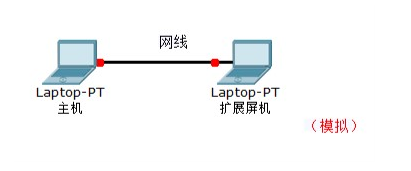
3、修改两台设备的网卡IP地址,如图所示。(这里设置成B类地址是为了避免与路由器冲突。)
主机为: 地址172.16.0.1 掩码255.255.255.0 网关172.16.0.1
扩展屏机:地址172.16.0.2 掩码255.255.255.0 网关172.16.0.1
修改ip地址方法:https://jingyan.baidu.com/article/046a7b3e95caf3f9c37fa971.html
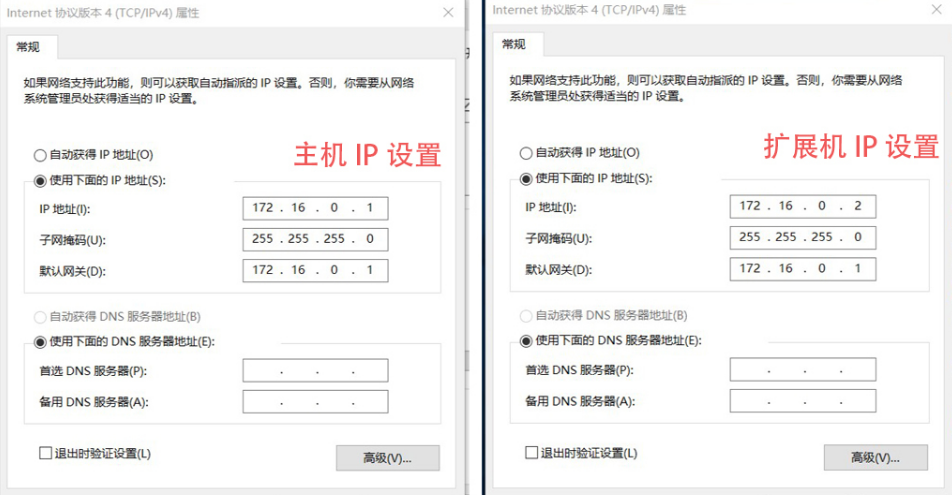
4、关闭 扩展屏机(接收端) 的防火墙,完成后可使用命令提示符(cmd) ping 172.16.0.2 验证两台设备间的连通性。两台设备间能 ping 通的话那就行了。
快速关闭防火墙的cmd命令:netsh advfirewall set publicprofile state off
检查设备连通性cmd命令:ping 172.16.0.2
关闭防火墙方法:
https://jingyan.baidu.com/article/ff42efa9cc80efc19e2202b7.html
5、进到接收端软件里面,点172.16.0.1的选项就可以通过网线连接扩展屏幕画面的。
(如果要设置开机自动连接扩展的话,可以把快捷方式放到启动目录里面,让程序自启。再进接收端标题栏那里 settings -->> Automatic Connect 选项 将自动连接地址设为:172.16.0.1 再勾选 Auto reconnect ,就可以了)
在设置选项里还可以设置传输速度质量和 帧数。这个就不详细解释了
对于作为显示器的笔记本,我们先打开spacedesk VIEWER。然后在input的下拉菜单里,将"Mouse", “Keyboard”, 和 “Touch Off"前打上勾。并将"Settings”-“Resolutions"里的第二个勾取消选择。最后点击File下的Connect,输入作为主机的笔记本的IPv4地址后,点击"OK Connect!”
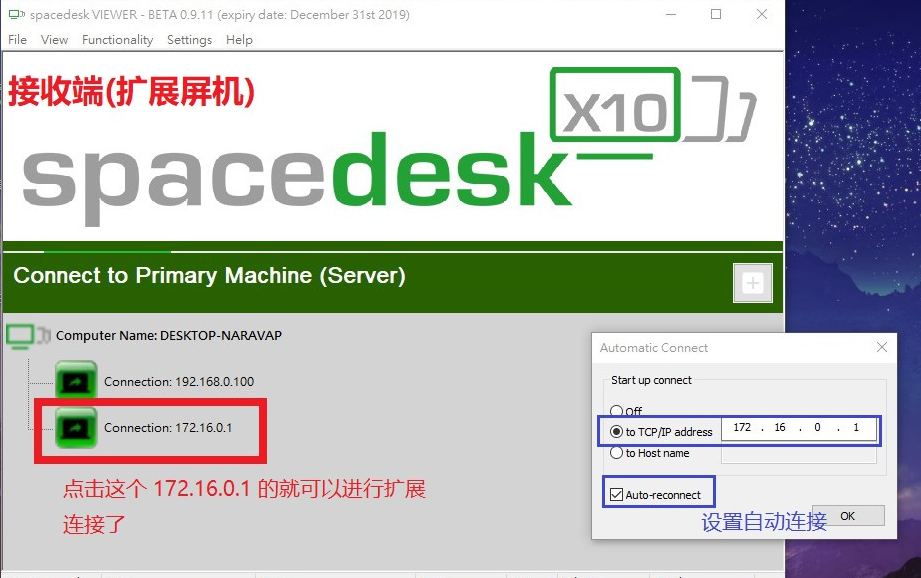
在从主机端设置一下屏幕扩展扩展选项,或者使用 Win + P 键也可以进行切换。
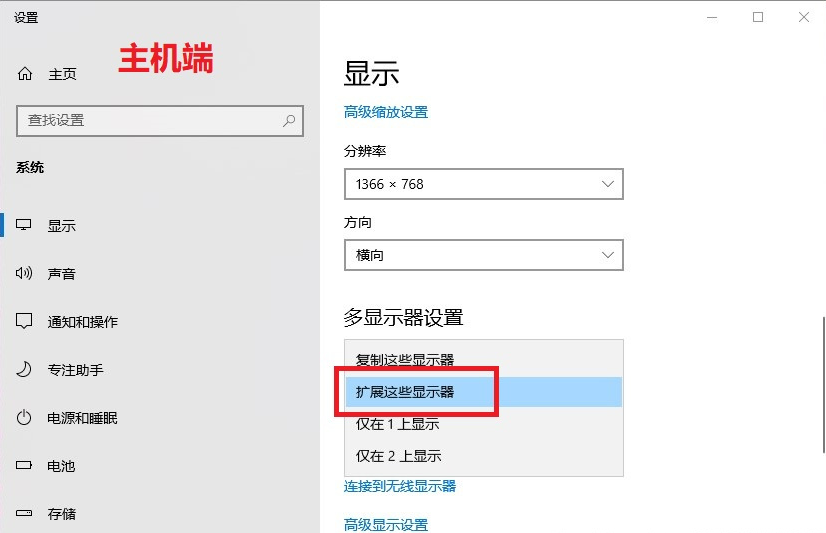
到此就全部完成了。(可能的一些问题:如果两屏分辨率不符的话,可以在连接后把修改分辨率,把高的那该改成和另一台一样的分辨率,两台设备分辨率一致。网络问题的话,我使用的是内置无线wifi来上网的,如果网络有冲突可以看情况禁用 wifi网卡,或者设置多重网络。材料的话我用的是买路由器时送的网线;某宝也有4块钱包邮网线卖。)
Spacedesk电脑版官方下载 v0.9.87 流畅稳定版其他版本
用户评论
最新评论
- 置顶 河北承德电信 网友 敷衍
好东西值得分享
- 置顶 山东菏泽联通 网友 星星少女?
凡事要乘早
- 置顶 甘肃定西电信 网友 东风寄千愁
谢谢小编大大分享,支持一下。。。
- 置顶 河南开封电信 网友 等过春秋
这软件好用,奥力给
- 置顶 云南保山联通 网友 一米阳光°几度温暖
成功下载&成功使用

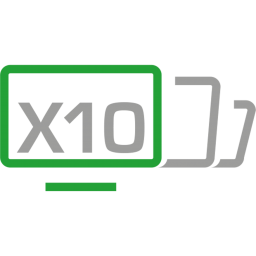
 和彩云网盘官方版免费下载 v7.1.2 电脑版
和彩云网盘官方版免费下载 v7.1.2 电脑版 阿里云盘官方客户端下载 v2021(支持大文件上传) PC电脑版
阿里云盘官方客户端下载 v2021(支持大文件上传) PC电脑版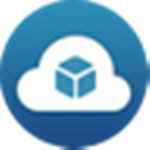 u-drive云盘同步软件下载 v2.5.2 官方最新版
u-drive云盘同步软件下载 v2.5.2 官方最新版 沃家云盘电脑版下载 v1.2.5.2 官方最新版
沃家云盘电脑版下载 v1.2.5.2 官方最新版 HiSuite华为手机助手电脑版官方下载 v11.0.0.510 同步版
HiSuite华为手机助手电脑版官方下载 v11.0.0.510 同步版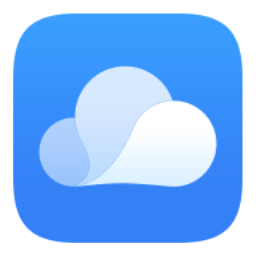 华为cloud PC客户端下载 v10.3.0.304 IOT智能版
华为cloud PC客户端下载 v10.3.0.304 IOT智能版 小米云服务电脑版官方下载 v1.1.6 免费版
小米云服务电脑版官方下载 v1.1.6 免费版 ToDesk远程桌面连接软件免费下载 v2.2.0 抢先内测版
ToDesk远程桌面连接软件免费下载 v2.2.0 抢先内测版 猫盘网盘官方版下载 v1.5.0 电脑版
猫盘网盘官方版下载 v1.5.0 电脑版 云管家去虚拟盘及缓存清理补丁 v1.0 中文绿色版
云管家去虚拟盘及缓存清理补丁 v1.0 中文绿色版 猎豹免费wifi下载 v5.1 官方版
猎豹免费wifi下载 v5.1 官方版 AnyDesk远程控制软件免费下载 v7.0.5 桌面版
AnyDesk远程控制软件免费下载 v7.0.5 桌面版 ToDesk免费远程工具电脑版下载 v4.1.3 官方版
ToDesk免费远程工具电脑版下载 v4.1.3 官方版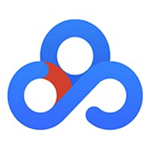 百度网盘最新版 v7.10.1.2 电脑版
百度网盘最新版 v7.10.1.2 电脑版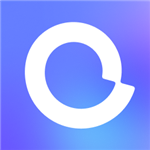 阿里云盘PC下载 v2.2.6.943 不限速版
阿里云盘PC下载 v2.2.6.943 不限速版 猎豹免费WIFI官方下载 v5.1.17080111 最新版
猎豹免费WIFI官方下载 v5.1.17080111 最新版 wetransfer坚果云软件下载 v5.2.4 官方中文版
wetransfer坚果云软件下载 v5.2.4 官方中文版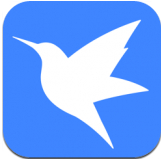 迅雷云盘去限制版下载 v11.1.10.1 PC电脑版
迅雷云盘去限制版下载 v11.1.10.1 PC电脑版 猎豹免费wifi校园神器最新版下载 无视校园网限制 电脑版
猎豹免费wifi校园神器最新版下载 无视校园网限制 电脑版 燕麦云同步盘官方下载 v5.2.19 教育版
燕麦云同步盘官方下载 v5.2.19 教育版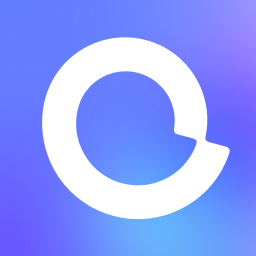 阿里云盘2021最新版下载 v2.1.7 桌面PC版
阿里云盘2021最新版下载 v2.1.7 桌面PC版 微力同步最新版本 v2.1.2 官方电脑版
微力同步最新版本 v2.1.2 官方电脑版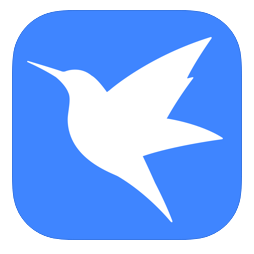 迅雷云网盘客户端下载 v11.0 PC电脑版
迅雷云网盘客户端下载 v11.0 PC电脑版 茄子快传官方客户端下载 2021 最新版
茄子快传官方客户端下载 2021 最新版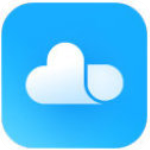 小米云服务助手客户端下载 v1.1.6 PC电脑版
小米云服务助手客户端下载 v1.1.6 PC电脑版 熊猫搜索神器软件下载 支持百度网盘/蓝奏云 最新免费版
熊猫搜索神器软件下载 支持百度网盘/蓝奏云 最新免费版 和彩云网盘官方免费版下载 v6.1.1 电脑客户端
和彩云网盘官方免费版下载 v6.1.1 电脑客户端 Electerm for Mac电脑版下载 v1.12.21 免费中文版
Electerm for Mac电脑版下载 v1.12.21 免费中文版 Electerm SSH管理软件中文版下载 v1.12.21 Windows版
Electerm SSH管理软件中文版下载 v1.12.21 Windows版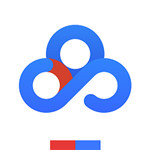 百度网盘官方最新版下载 v7.2.8.9 高速下载版
百度网盘官方最新版下载 v7.2.8.9 高速下载版 阿里云盘PC内测版下载 v2.1.1 beta版(支持极速上传下载)
阿里云盘PC内测版下载 v2.1.1 beta版(支持极速上传下载)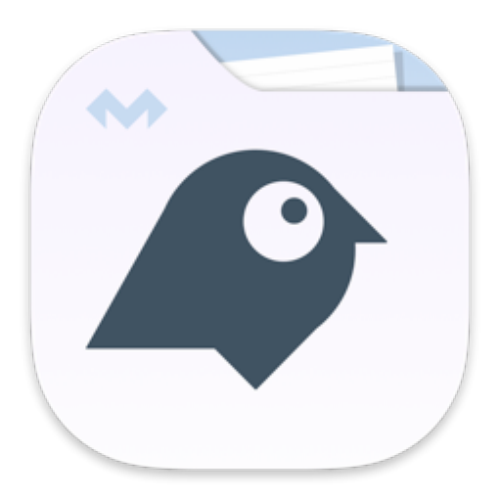 巴别鸟企业网盘版官方下载 v5.0.0.0 同步端版
巴别鸟企业网盘版官方下载 v5.0.0.0 同步端版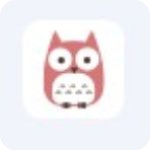 巴别鸟同步端企业网盘最新版下载 v3.4.1.2 官方版
巴别鸟同步端企业网盘最新版下载 v3.4.1.2 官方版 微云网盘官方下载 v5.2.10 最新版
微云网盘官方下载 v5.2.10 最新版
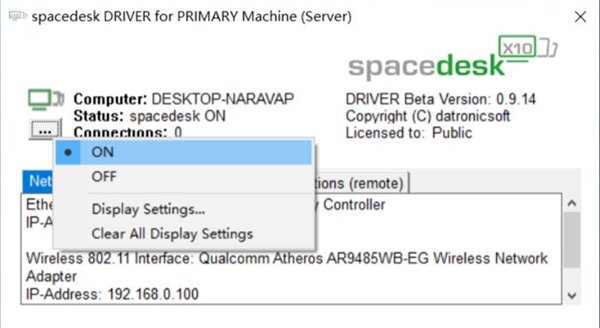
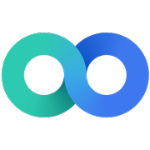 Lenovo One Lite投屏软件电脑版下载 v2.1.10 官方版(支持华为)
Lenovo One Lite投屏软件电脑版下载 v2.1.10 官方版(支持华为)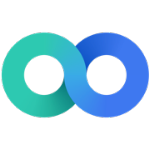 Lenovo One电脑版官方下载 v2.8.200 极速版
Lenovo One电脑版官方下载 v2.8.200 极速版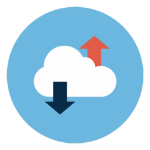 网盘速读(网盘快速打开工具)电脑端下载 v1.1 免费绿色版
网盘速读(网盘快速打开工具)电脑端下载 v1.1 免费绿色版 Anlink多屏协同软件汉化版下载 v1.6.3 最新版
Anlink多屏协同软件汉化版下载 v1.6.3 最新版 百度网盘客户端下载 v7.1.1.2 官方电脑版
百度网盘客户端下载 v7.1.1.2 官方电脑版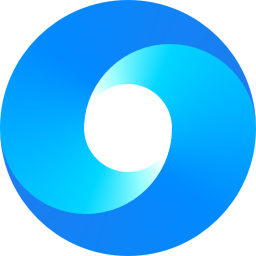 小米智慧互联电脑客户端下载(支持MIUI+Beta版本) v2.0.0.628 官方版
小米智慧互联电脑客户端下载(支持MIUI+Beta版本) v2.0.0.628 官方版 Hi Backup备份工具官方下载 v1.0.6 电脑版
Hi Backup备份工具官方下载 v1.0.6 电脑版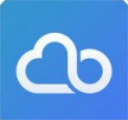 小米网盘电脑版客户端下载 v2021 官方版
小米网盘电脑版客户端下载 v2021 官方版 索鸟快传最新版下载 v2.0 绿色便携版
索鸟快传最新版下载 v2.0 绿色便携版